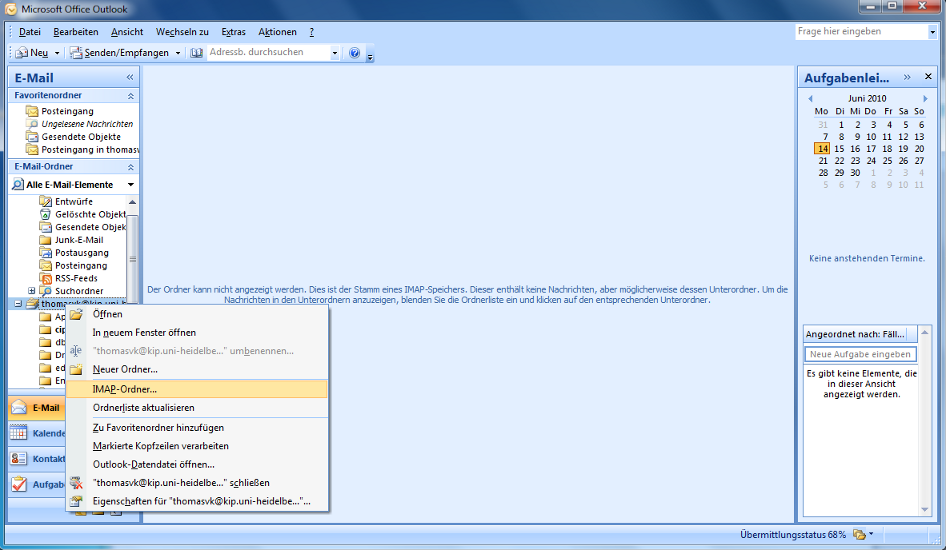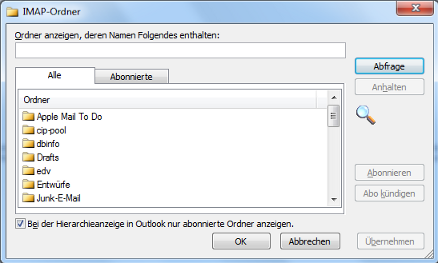Einrichtung von Outlook: Difference between revisions
mNo edit summary |
mNo edit summary |
||
| Line 45: | Line 45: | ||
[[File:assistent-3-erweitert-ssl.png]] |
[[File:assistent-3-erweitert-ssl.png]] |
||
<br><br> |
<br><br> |
||
Beenden Sie den Assitenten. |
Beenden Sie den Assitenten. Klicken Sie dazu auf Weiter. |
||
<br><br> |
<br><br> |
||
| Line 51: | Line 51: | ||
Ordner auf die man mit Imap zugreift, heiÃen Abonierte Ordner. Sie können Ordner auch ausblenden in dem Sie sie abbestellen. Freigegebene Ordner anderer Benutzer können auch eingesehen werden. Dazu muss der Benutzer, von dem Sie die Ordner sehen möchten, sich unter unserem Webmailer Horde einloggen und unter den Webmail-Einstellungen kann er dann Ordner für Ihren Benutzernamen explizit frei geben. Damit Sie nun diesen Order in Ihrem Konto sehen können müssen Sie sich den Ordner abonieren. |
Ordner auf die man mit Imap zugreift, heiÃen Abonierte Ordner. Sie können Ordner auch ausblenden in dem Sie sie abbestellen. Freigegebene Ordner anderer Benutzer können auch eingesehen werden. Dazu muss der Benutzer, von dem Sie die Ordner sehen möchten, sich unter unserem Webmailer Horde einloggen und unter den Webmail-Einstellungen kann er dann Ordner für Ihren Benutzernamen explizit frei geben. Damit Sie nun diesen Order in Ihrem Konto sehen können müssen Sie sich den Ordner abonieren. |
||
Mit Rechtsklick auf den Servereintrag in der Ordnerstruktur von Outlook, bekommen Sie ein Kontextmenü. Darüber können sie den Imap Ordner Assistenten aufrufen. |
|||
<br> |
|||
Des weiteren gibt es dort den Eintrag: "Ordnerliste aktualisieren", dies kann sehr hilfreich sein, wenn sich bestimmte Ordner nicht mehr finden lassen. Des bewirkt einen Neuaufbau der lokalen Indexdatei. |
|||
[[File:imap-ordner.png]] |
[[File:imap-ordner.png]] |
||
Wenn Sie auf Abfrage klicken, sucht der Assitent nach allen für Sie freigegebenen Ordnern. Diese können Sie dann abbonieren oder abbestellen. |
|||
[[File:imap-ordner-2-win.png]] |
[[File:imap-ordner-2-win.png]] |
||
Revision as of 12:22, 14 June 2010
Outlook 20XX unter Windows einrichten
Wer Outlook nutzen möchte und KIP-Mail nutzen will kann auch hier auf die IMAP Technik, für den Online-Zugriff auf die Mailbox, zurückgreifen.
Das IMAP Verfahren, gibt Ihnen die Möglichkeit mit vielen anderen Programmen und auch unserem Webmailer HORDE auf Ihre Mails zuzugreifen, gleichzeitig aber ihre Mails an einem zentralen Ort sicher zu belassen. Natürlich werden die Mailkonten jede Nacht von uns gesichert, so dass Sie sich auch nicht mehr um ein Backup kümmern müssen.
Einrichten von Outlook über die Systemsteuerung:
Ãffnen Sie die Systemsteuerung. Gehen Sie entweder in die klassische Ansicht bzw. Klicken Sie in der Explorerleite auf "Alle Systemsteuerungselemente anzeigen" (Win7/Vista).
Siehe: ![]()
Klicken Sie auf das Icon "Mail".
Jetzt sehen Sie folgendes Fenster:
Wenn Sie noch kein Outlook Profil haben können Sie dort ein neues erstellen. Sie werden sofort nach einem Profil Namen gefragt.
Falls Sie schon ein Konto in Outlook konfiguriert haben, müssen Sie auf hinzufügen klicken.
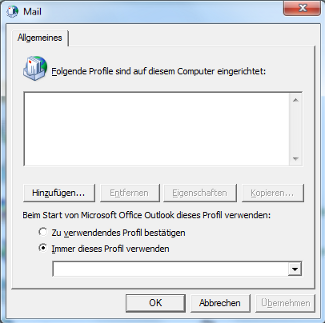
Wenn Sie ein Profil eingerichtet haben oder schon hatten, erscheint nach hinzufügen ein Einrichtungsassistent, in dem Sie erstmal Ihren Namen eingeben. Klicken Sie auf "Servereinstellungen Manuell Konfigurieren", bevor Sie auf Weiter klicken.
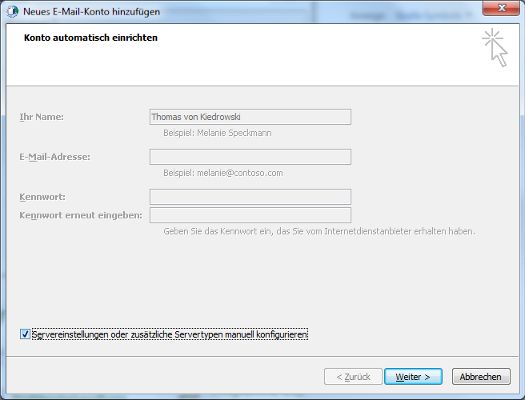
Jetzt auf Internet Mail klicken, dann auf Weiter...
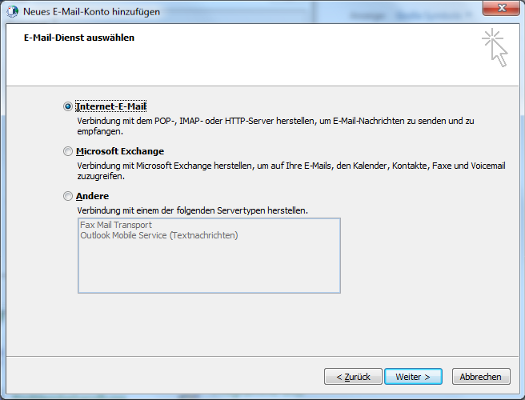
Geben Sie in der dritten Maske folgen Daten ein:
Name (Sollte schon eingegeben sein) Ihre Mail-Adresse Kontotyp: Auf IMAP setzen. !!!Wichtig!!! Posteingangsserver: imap.kip.uni-heidelberg.de Postausgangsserver: mail.kip.uni-heidelberg.de Ihren KIP-Benutzernamen mit dem dazugehörigen KIP-Passwort
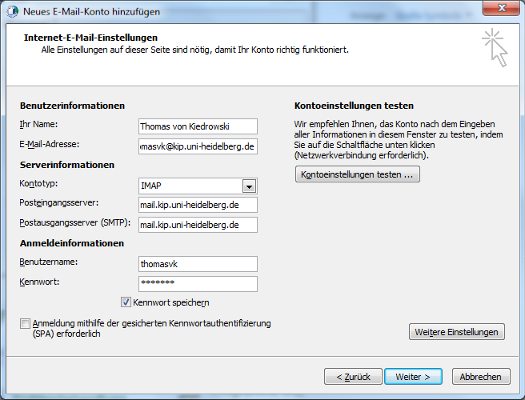
Klicken Sie auf "Weitere Einstellungen" und im neuen Fenster auf Erweitert.
Setzen Sie, wie im Bild zu sehen, beide Mailserver auf SSL.
Mit OK quittieren.
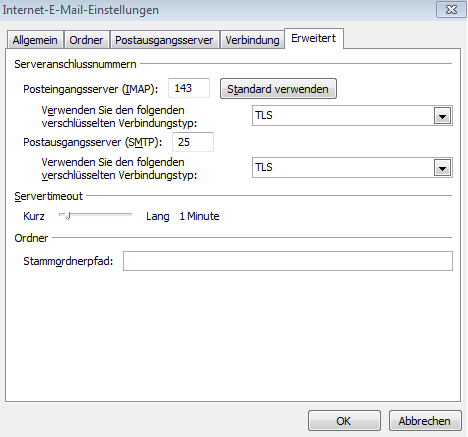
Beenden Sie den Assitenten. Klicken Sie dazu auf Weiter.
Imap Ordner verwalten
Ordner auf die man mit Imap zugreift, heiÃen Abonierte Ordner. Sie können Ordner auch ausblenden in dem Sie sie abbestellen. Freigegebene Ordner anderer Benutzer können auch eingesehen werden. Dazu muss der Benutzer, von dem Sie die Ordner sehen möchten, sich unter unserem Webmailer Horde einloggen und unter den Webmail-Einstellungen kann er dann Ordner für Ihren Benutzernamen explizit frei geben. Damit Sie nun diesen Order in Ihrem Konto sehen können müssen Sie sich den Ordner abonieren.
Mit Rechtsklick auf den Servereintrag in der Ordnerstruktur von Outlook, bekommen Sie ein Kontextmenü. Darüber können sie den Imap Ordner Assistenten aufrufen.
Des weiteren gibt es dort den Eintrag: "Ordnerliste aktualisieren", dies kann sehr hilfreich sein, wenn sich bestimmte Ordner nicht mehr finden lassen. Des bewirkt einen Neuaufbau der lokalen Indexdatei.
Wenn Sie auf Abfrage klicken, sucht der Assitent nach allen für Sie freigegebenen Ordnern. Diese können Sie dann abbonieren oder abbestellen.